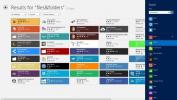Cum să excludeți un fișier din Windows Defender de pe Windows 10
Windows Defender rulează în fundal pentru a vă proteja sistemul împotriva aplicațiilor și proceselor dăunătoare. Acesta vă va oferi în mod obișnuit alerte pentru a vă anunța că a efectuat o scanare și nu a găsit nimic. Vă spune, de asemenea, când ați găsit o potențială amenințare, deși, uneori, identifică fișierul greșit ca fiind rău. Acest lucru tinde să se întâmple cu aplicațiile și serviciile anti-virus. VirusTotal va obține uneori un fals pozitiv și chiar Chrome va bloca anumite fișiere. Uneori Windows Defender va marca un fișier sigur ca fiind răuvoitor. În acest caz, puteți exclude un fișier din Windows Defender.
ALERTA SPOILER: Derulați în jos și urmăriți tutorialul video la sfârșitul acestui articol.
Un cuvânt de prudență
Cu toate că este în întregime posibil ca Windows Defender să semnalizeze fișierul greșit, ar trebui să vă atenționăm totuși la adăugarea fișierului ca excepție. Dacă fișierul este o aplicație EXE și este brusc marcat ca fiind rău după ce a fost actualizat, s-ar putea să aibă o problemă. Uneori, în cazuri rare, ceva rău intenționat devine parte a unei aplicații altfel sigure atunci când este actualizată, așa că ar trebui să încercați să scanați aplicația cu un alt virus.
Dacă ați descărcat o aplicație dintr-o sursă nesigură, poate merită să obțineți oa doua opinie cu privire la aceasta. Uneori, aplicațiile care sunt altfel sigure sunt incluse cu cod rău intenționat și sunt disponibile pentru descărcare pe depozitele online. Asigurați-vă că primiți fișierul dintr-o sursă fiabilă.
Excludeți un fișier din Windows Defender
Puteți exclude un fișier, folder, proces sau un anumit tip de fișier din Windows Defender. Veți avea nevoie de drepturi administrative pentru a adăuga o excepție la Windows Defender.
Deschide Windows Defender și faceți clic pe butonul „Setări” din coloana din stânga din partea de jos.

În ecranul Setări, derulați în jos în secțiunea Notificări privind protecția împotriva virusului și împotriva amenințărilor, faceți clic pe opțiunea Setări de protecție împotriva virusurilor și amenințărilor.

Derulați în jos la secțiunea Exclusions și faceți clic pe „Adăugați sau eliminați excluderi”.

În ecranul Exclusions, faceți clic pe butonul „Adăugați o excludere” și selectați ceea ce doriți să excludeți de la scanarea de Windows Defender.

În acest moment, va trebui să vă autentificați cu numele de utilizator și parola de administrare pentru a permite adăugarea excluderii. De asemenea, aici puteți elimina orice excluderi adăugate și care, de asemenea, vor necesita drepturi administrative.
În mod normal, aceste permisiuni nu sunt niciodată resetate, dar dacă actualizați un fișier de aplicații pe care l-ați adăugat pe lista de fișiere excluse, poate doriți să verificați și să vă asigurați că nu a fost eliminat. De asemenea, ar trebui să știți că acest lucru este specific fișierelor. Dacă excludeți un fișier, îl ștergeți mai târziu și descărcați o copie a acestuia, acesta nu va fi automat exclus din Windows Defender.
Dacă Windows Defender vă oferă probleme momentane, de exemplu, nu vă va permite să instalați un fișier, ar trebui să încercați dezactivând-o o perioadă în loc să adăugați o excepție de fișier.
Căutare
Postări Recente
Unirea, criptarea și optimizarea calității fișierelor PDF cu redirecționare PDF
Căutați o aplicație care oferă o modalitate simplă, dar intuitivă d...
Creați artă ASCII bazată pe text din imagini folosind generatorul ASCII
ASCII art este o tehnică de proiectare grafică care folosește calcu...
Fișiere și foldere: Windows 8 Manager de fișiere cu un player multimedia încorporat
Pe orice platformă de calcul, un explorator de fișiere bun este ese...